Procurar
Últimos assuntos
Nosso Banner
Gostaria de Parceria?
Se você quer ser nosso parceiro, pegue nosso banner abaixo e cole em seu fórum!

Clique - Crie parceria
Para parceria, é necessário seu registro no VisualArts!
Se você quer ser nosso parceiro, pegue nosso banner abaixo e cole em seu fórum!

Clique - Crie parceria
Para parceria, é necessário seu registro no VisualArts!
Tunning Virtual: Trocando vidros e Pintura.
Página 1 de 1
 Tunning Virtual: Trocando vidros e Pintura.
Tunning Virtual: Trocando vidros e Pintura.
01. Pressione Ctrl+O e selecione a foto de um carro qualquer, a foto
deste tutorial originalmente tem 1024x768 px e 72 dpi, o tamanho da
foto escolhida ajuda muito no resultado final do trabalho.
02. Pressione Ctrl+Shift+N para criar uma nova layer, pressione a letra B do teclado para selecionar a Brush Tool, pegue um brush de ponta dura e tamanho médio na cor preta para pintar a área dos vidros, faça como na foto abaixo, use a Eraser Tool (letra E do teclado) para acertar os erros.
03. Defina o Fill da layer em 83% e mude seu modo de blend para Soft Light.
04. Selecione um Brush qualquer, para este tutorial usamos o Brush de folhas que já vem como padrão no Photoshop.
05. Crie um nova layer pressionando Ctrl+Shift+N e aplique várias folhas na lateral do carro usando a cor: FFEE9B.
06. Pressione com o botão direito do mouse sobre a layer das folhas e escolha a opção Blending Options> Outer Glow, use os valores da foto abaixo.
07. Crie uma nova layer pressionando Ctrl+Shift+N e selecione um novo Brush, desta vez usamos o Brush da foto abaixo.
08. Aplique usando a mesma cor usada antes (FFEE9B).
09. E mais uma vez, pressione com o botão direito do mouse sobre a layer e selecione a opção Blending Options> Outer Glow com os valores da foto abaixo.
10. Pressione Ctrl+Shift+N para criar uma nova layer e escolha a cor: B29D99 para pintar as calotas do carro.
11. Mude o modo de blend da layer para Color.
12. Pressione Ctrl+Shift+N para criar mais uma layer, escolha a cor: FFBE33, pinte a lateral do carro e use a Eraser Tool (Letra E do teclado) se for necessário.
13. Mude o modo de blend da layer para Color.

14.
Pressione Ctrl+Shift+N para criar mais uma layer, selecione um Brush de
ponta macia desta vez, neste layer serão usadas duas cores, uma para o
topo do carro e outra para o meio, as cores estão descritas na foto
abaixo, caso seja necessário use a Eraser Tool (Letra E do teclado) para arrumar os erros.
15. Mude o modo de blend da layer para Hue.
16.
Pressione Ctrl+Shift+N para criar mais uma layer, selecione um Brush de
ponta suave e pinte a parte superior do carro com a cor: FEFE00.
17. Mude o modo de blend da layer para Hue.
18.
Pressione Ctrl+Shift+N para criar outra layer, selecione um brush de
ponta suave com a cor: CB8B02, pinte a parte de baixo do carro, caso
seja necessário use a Eraser Tool (Letra E do teclado)para apagar eventuais erros.
19. Mude o modo de blend da layer para Soft Light, pronto seu carro está modificado.

deste tutorial originalmente tem 1024x768 px e 72 dpi, o tamanho da
foto escolhida ajuda muito no resultado final do trabalho.
02. Pressione Ctrl+Shift+N para criar uma nova layer, pressione a letra B do teclado para selecionar a Brush Tool, pegue um brush de ponta dura e tamanho médio na cor preta para pintar a área dos vidros, faça como na foto abaixo, use a Eraser Tool (letra E do teclado) para acertar os erros.
03. Defina o Fill da layer em 83% e mude seu modo de blend para Soft Light.
04. Selecione um Brush qualquer, para este tutorial usamos o Brush de folhas que já vem como padrão no Photoshop.
05. Crie um nova layer pressionando Ctrl+Shift+N e aplique várias folhas na lateral do carro usando a cor: FFEE9B.
06. Pressione com o botão direito do mouse sobre a layer das folhas e escolha a opção Blending Options> Outer Glow, use os valores da foto abaixo.
07. Crie uma nova layer pressionando Ctrl+Shift+N e selecione um novo Brush, desta vez usamos o Brush da foto abaixo.
08. Aplique usando a mesma cor usada antes (FFEE9B).
09. E mais uma vez, pressione com o botão direito do mouse sobre a layer e selecione a opção Blending Options> Outer Glow com os valores da foto abaixo.
10. Pressione Ctrl+Shift+N para criar uma nova layer e escolha a cor: B29D99 para pintar as calotas do carro.
11. Mude o modo de blend da layer para Color.
12. Pressione Ctrl+Shift+N para criar mais uma layer, escolha a cor: FFBE33, pinte a lateral do carro e use a Eraser Tool (Letra E do teclado) se for necessário.
13. Mude o modo de blend da layer para Color.

14.
Pressione Ctrl+Shift+N para criar mais uma layer, selecione um Brush de
ponta macia desta vez, neste layer serão usadas duas cores, uma para o
topo do carro e outra para o meio, as cores estão descritas na foto
abaixo, caso seja necessário use a Eraser Tool (Letra E do teclado) para arrumar os erros.
15. Mude o modo de blend da layer para Hue.
16.
Pressione Ctrl+Shift+N para criar mais uma layer, selecione um Brush de
ponta suave e pinte a parte superior do carro com a cor: FEFE00.
17. Mude o modo de blend da layer para Hue.
18.
Pressione Ctrl+Shift+N para criar outra layer, selecione um brush de
ponta suave com a cor: CB8B02, pinte a parte de baixo do carro, caso
seja necessário use a Eraser Tool (Letra E do teclado)para apagar eventuais erros.
19. Mude o modo de blend da layer para Soft Light, pronto seu carro está modificado.

 Tópicos semelhantes
Tópicos semelhantes» Tunning Virtual: Personalizando a pintura de um carro com texturas.
» Tunning Virtual : Neon.
» Tunning Virtual - Completo
» Tunning Virtual: Capô Bad Boy.
» Tunning Virtual: Como rebaixar um carro.
» Tunning Virtual : Neon.
» Tunning Virtual - Completo
» Tunning Virtual: Capô Bad Boy.
» Tunning Virtual: Como rebaixar um carro.
Página 1 de 1
Permissões neste sub-fórum
Não podes responder a tópicos
 Início
Início Tutoriais Gráficos
Tutoriais Gráficos




» 1000 Brushes para Download
» [Fonte]Game Logos
» Ranks-Habbundo
» [Fonte]Coca-Cola
» [Fonte] Battlestar (Galactica)
» [Fonte]Team Spirit
» [Fonte] Aardvark Cafe (Hard Rock Café)
» [Fonte] Allstar